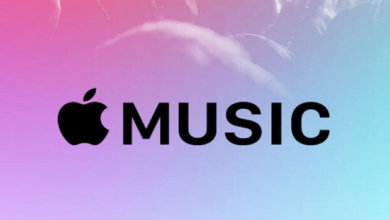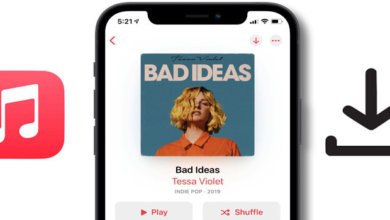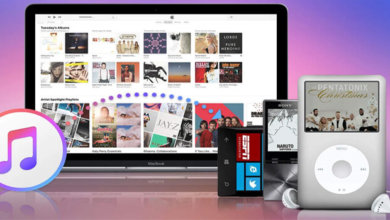【已解決】Apple Music 無法下載音樂

喜歡音樂並擁有蘋果裝置意味著將會訂閱Apple Music 串流音樂服務。這項音樂串流服務打開了通往整個音樂和電影庫的大門。出於這個原因,當你需要時Apple Music 無法下載音樂時,這令人發狂。
我們將深入探討幾種解决Apple Music 無法下載音樂的方法。同樣,遇到的問題需要獨特的解決方案。因此,不管蘋果的裝置有什麼問題,根據這一內容,都有現成的解決方案。
檢查網路
當音樂無法在Apple Music 上下載時,首先要檢查網路是否正常工作。可能是你正在使用行動數據。如果是,請按一下「設定」選項,然後按一下「音樂」圖標,然後按一下「行動數據」。從這裡開始,檢查兩件事。
- 檢查無線數據。
- 打開下載並檢查數據使用是否新增。如果沒有,請確保它已打開。
重啓Apple Music 應用程式
你的Apple Music 應用程式也可能記憶體遺失。重新啟動這個應用程式將使其重新獲得記憶體,從而對其進行改進。
- 轉到「Home」按鈕並按兩下它。
- 滑動「Apple Music」應用程式將其關閉。
- 再次打開「Apple Music 」。重新啟動後,你的音樂下載現在應該可用。如果不起作用,請嘗試解決方案3。
重新啟動裝置
當裝置系統中存在壞扇區時,歌曲將無法下載到Apple Music 上。重新啟動你的裝置將給它一個全新的開始,遵循以下步驟。
不同的iPhone 版本有其獨特的重開機管道。但是,大多數iOS 裝置會在按住「電源」按鈕幾秒鐘後關閉。
- 按住「電源」按鈕。
- 應該有兩個選項,「重新啓動」和「關機」。點擊iOS 裝置螢幕上的「重新啓動」選項。
- 你的手機將重新啟動,可能會修復Apple Music 歌曲無法下載的問題。
重新登入Apple ID
這也可能是Apple 帳戶登入過程中的問題。重新登入到你的Apple ID 可能有助於解决此問題。按照以下步驟登出,然後登入。
- 進入「設定」應用程式並點擊它。
- 從「你的姓名」部分,簽出「註銷」選項,然後按一下它。
- 接下來,按一下「設定」選項再次登入。
- 接下來,鍵入入用戶名,然後按一下「登入」選項。
- 你的歌曲應該在重新登入後下載。通過運行Apple Music 檢查是否解决了此問題。
關閉和打開「顯示Apple Music 」
有時Apple Music 可能會被隱藏起來。你必須透過打開它來啟用它。這是重新啟動應用程式的另一種管道。檢查「顯示Apple Music 」選項是打開還是關閉。
- 按一下「設定」圖標,然後選擇「音樂」選項
- 滑動「音樂」選項將其關閉,然後再打開
- 最後,運行「Apple Music 」,查看你的歌曲是否可下載
更新或重新安裝Apple Music 應用程式
你使用的Apple Music 應用程式可能已經過時,或者需要更新。結果可能是,你的裝置只需要更高版本。
- 轉到裝置上的「Apple 商店」
- 按一下「更新」選項
- 接下來,向下滾動至「Apple Music 」選項
- 然後按一下「更新」選項。這將使其升級為最新版本。
更新iOS 系統
許多問題會干擾裝置的作業系統。將其更新為推薦版本可能有助於解决Apple Music 無法下載某些歌曲的問題。你的裝置可能比運行中的系統更先進。運行這些簡單的步驟。
- 按一下「設定」圖標,然後轉到「一般」選項。
- 接下來,點擊「關於」選項檢查系統規格
- 然後點擊「軟體更新」選項。接下來,按一下「立即安裝」以更新系統。
關閉和打開iCloud 音樂
iCloud 庫可能需要在某個時候進行更新。它可能是封锁Apple Music 按預期工作的應用程式之一。
- 打開「設定」應用程式並按一下「音樂」選項
- 然後滑動「iCloud 音樂」庫以將其關閉
- 等待幾秒鐘,然後再次打開「iCloud 音樂」庫。某些版本指示「啟用」。選擇適合你的裝置的選項
- 最後,運行音樂應用程式。
聯系蘋果公司尋求幫助
如果上述解決方案不能解决「Apple Music 無法下載音樂」的問題,那麼Apple 可以提供幫助。可能有一些潜在的問題只有他們才能解决。
貼士:隨時隨地下載Apple Music 音樂
Apple 對其音樂有DRM 保護,除非轉檔成可播放格式的音檔,否則無法在某些裝置上輕鬆播放。「Apple Music 轉檔器」是一款很棒的DRM 保護移除工具和轉檔工具,讓你可以在任何地方自由下載Apple Music 音樂。
「Apple Music 轉檔器」功能
- 將Apple Music 音樂轉檔為MP3、FLAC、AAC、W4A 等。
- 隨時隨地享受Apple Music 音樂下載。
- 保持ID3 標籤,以30倍的速度工作。
- 無損下載Apple Music 音樂,並進行離線播放。
按照以下步驟將Apple Music 下載的音樂轉檔為MP3,以便更好地播放。
步驟1、啟動「Apple Music 轉檔器」
在裝置上安裝並啟動「Apple Music 轉檔器」。然後,你將能够訪問主介面。
步驟2、添加Apple Music 音樂檔
透過「添加檔案」選項從Apple Music 音樂庫添加檔案。你還可以將檔案拖放到主螢幕。
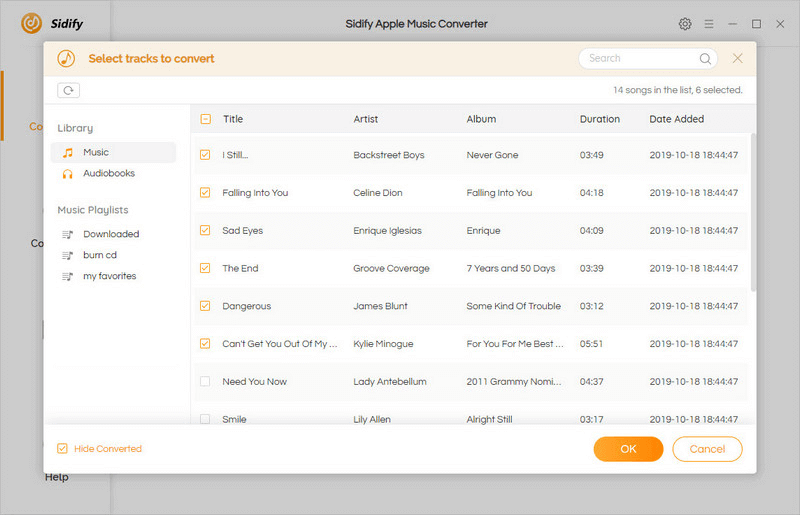
步驟3、自定義匯出設定
你可以調整音訊轉碼器、格式、位元速率和其他必要的匯出設定。
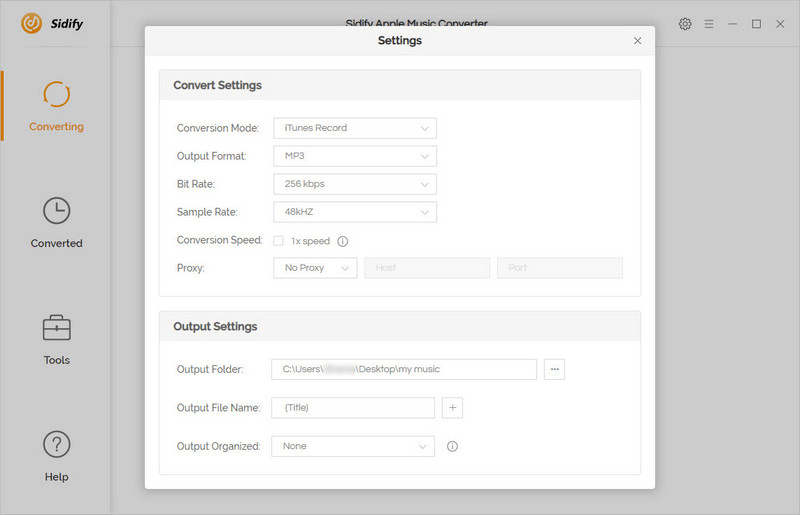
步驟4、下載Apple Music 音樂
最後一步是轉檔檔案。確保你的選擇符合標準,然後按一下「轉檔」選項。
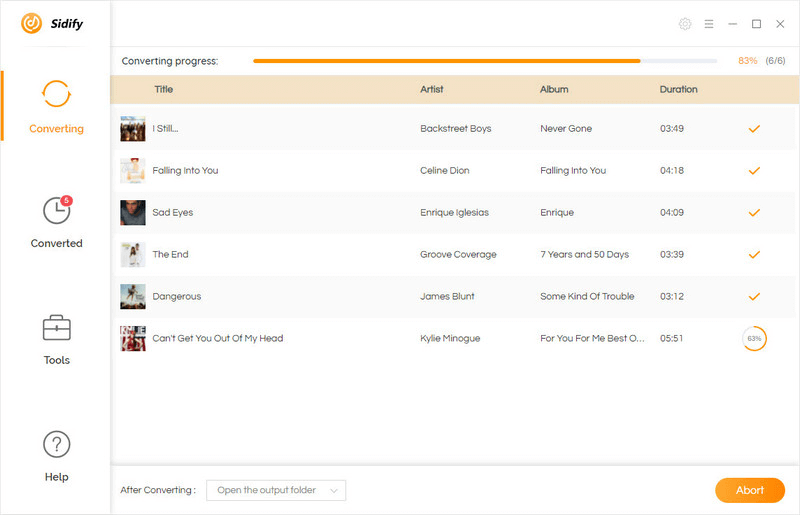
結論
以上提示非常適合解决Apple Music 無法下載音樂的問題。你不需要精通科技就能完成解決方案。檢查所有這些問題,看看哪一個適合你當前的問題。此外,你還可以在任何地方繼續享受Apple Music 下載的音樂。使用「Apple Music 轉檔器」,將下載的Apple Music 轉檔為MP3、FLAC 等檔案格式,以便更好地播放。
點擊星星給它評級!
平均評級 4.8 / 5. 計票: 4